Как искать стикеры в telegram с компьютера или телефона
Содержание:
- По названию
- Как сделать стикеры для Telegram с телефона за 6 шагов
- Как сделать самостоятельно
- Как добавить новые: пошаговая инструкция
- Как искать стикеры в Телеграме
- Как найти стикеры в Телеграм: топ-4 способа
- Как загрузить свои стикеры
- Добавляем новый набор стикеров в Телеграм на телефоне
- Как скачать и пользоваться
- Как сделать свои стикеры для Telegram?
- Дополнительные возможности
- Как удалить стикеры
По названию
Теперь переходим к следующему варианту поиска стикеров – по названию. Данное руководство подойдет для пользователей, которые уже знают его название. Иногда при таком виде поиска можно найти работы по подходящей для вас тематике, но придется угадать с названием.
Для поиска достаточно использовать ссылку по типу tg://addstickers?set=Svati_serial, где после последнего знака равно написать названием пака. В данном случае это слово Svati_serial.
Второй популярный вариант поиска по названию заключается в использовании поисковой системы Google или Yandex. Просто наберите запрос «Стикеры для телеграм _название стикер-пака_». Первые варианты сайтов и предложат скачать интересующий набор. Если при поиске по названию Гугл не выдал результатов, вероятно подобных стикеров просто нет.
В таком случае рекомендуем ознакомиться с нашей статьей по созданию собственных стикер паков.
Как сделать стикеры для Telegram с телефона за 6 шагов
Первый вариант создания стикеров довольно простой, однако, можно еще проще! Вы можете сделать любой стикер с помощью телефона и специального приложения. Здесь вам не придется подгонять формат изображения под требования Telegram, программа автоматически сохранит стикеры в нужном размере. Далее мы рассмотрим, как сделать стикеры в Телеграмме из фотографии.
Для начала определитесь с изображением. Вы можете брать свою фотку, либо скачивать ее на фотостоке с открытым доступом. Картинка есть, переходим к созданию наклейки.
Для телефонов с системой IOS:
-
Зайдите в App Store и найдите программу «Stickers for Telegram» и установите на телефон;
-
Когда откроете приложение, загрузите выбранную картинку, нажав на плюсик в центре экрана;
-
Теперь переходите к удалению фона. Для этого на панели инструментов внизу экрана нажмите на кисточку. Толщину кисти можно менять, двигая ползунок вправо и влево. Начните закрашивать элемент фото, который планируете оставить;
Если вы случайно замазали лишнее, почистите с помощью ластика. Для вашего удобства фотографию можно приближать: положите два пальца на экран и отведите их друг от друга;
-
Затем нажмите на «глаз» в правом нижнем углу, чтобы посмотреть, что получилось. Чтобы сохранить изменения, выберите значок в правом нижнем углу экрана. Если потребуются корректировки, коснитесь стрелочки и продолжайте редактирование;
Во время сохранения картинки приложение попросит разрешения на доступ к вашей галерее, нажмите «Разрешить»;
-
После сохранения выберите «Done» и закройте редактор, либо выберите «Add it to a pack» и приложение автоматически перенаправит вас в Telegram;
-
Далее делаем все так же, как мы делали в первом случае. Отправляем нужные команды боту, загружаем картинку в виде файла и создаем свой набор. Чтобы окончательно добавить стикер, жмем на ссылку и выбираем «Добавить стикер». Готово!
Для андроидов принцип создания наклейки такой же:
-
Установите на свой телефон приложение «My sticker maker», скачав его на Google Play Market;
-
Откройте фотографию, которую будете редактировать;
-
Аккуратно вырежьте нужный объект для стикера.
Если будет необходимо отменить какое-то действие, нажмите на стрелочку в правом углу экрана;
-
Доведите картинку до совершенства.
-
Сохраните ее, нажав на «птичку», а затем на «Save as sticker» («Сохранить как стикер»).
-
Загрузите фото в Telegram и с помощью бота преобразуйте его в готовый стикер.
Теперь вы знаете, как сделать стикеры для Telegram быстро и легко. На компьютере через онлайн-редактор или на мобильном устройстве с помощью приложения — выбирайте удобный способ и создавайте свой неповторимый набор наклеек!
Как сделать самостоятельно
Несмотря на то, что Интернет полон готовых, выполненных профессиональными художниками стикеров, найти интересную коллекцию достаточно сложно. Популярные наборы быстро приедаются, а менее известные не красивы.
Решить проблему можно созданием собственного набора анимированных наклеек. Для этого нужно немного терпения, а также несколько специальных приложений.
Дополнительные приложения
Для создания стикеров лучше использовать программы от Adobe. Их функционала хватит для создания самых продвинутых изображений, также приложения от этой компании имеют хорошие учебные пособия, поэтому разобраться будет проще.
Для работы потребуется две программы: Illustrator, After Effects. В первом приложении создаем векторную графику, во втором собираем готовую анимацию.
Поиск графики
Для создания анимации можно взять готовые изображения. Находить нужно через поисковик или на специализированных сайтах. Графика должна соответствовать требованиям Telegram: иметь размер 512Х512 пикселей, белый фон, а также не выходить за пределы границ.
Подготавливаем инструменты
Перед началом работы необходимо подготовить приложение After Effects:
- скачайте ZXPInstaler и файл плагина bodymovin-tg.zxp, который нужен для экспорта;
- запустите установщик ZXPInstaler, в открывшемся окне кликаем на файл bodymovin-tg.zxp;
- откройте After Effects, выберите «Правка» – «Настройка» – «Сценарии и выражения»;
- задействуйте опцию «Разрешить сценариям выполнять записи файлов…»;
- выберите основное меню «Окно» – «Расширения», поставьте галочку у названия плагина.
Теперь программа готова к созданию файлов с расширением .TGS, которые поддерживаются Телеграмом.
Создание анимированных стикеров.
Процесс создания
- Если нет готовой картинки, то создаем изображение с нуля в Illustrator.
- Выделяем разными слоями те части картинки, которые будут двигаться.
- Сохраняем готовый файл.
- Запускаем After Effects, создаем проект размером 512Х512 пикселей, продолжительностью 2–3 секунды и частотой 30 fps.
- В проект загружаем ранее созданное в Illustrator изображение, «Файл» – «Импорт» – «Файл».
- Подгоняем размер, создаем анимацию, используя возможности приложения.
- Выделяем слои, выбираем в контекстном меню «Создать» – «Создать анимацию векторных слоев».
Приложение имеет множество функций для создания анимации, изучить их можно в специальных учебных пособиях от Adobe.
Импортирование в Телеграм
Созданную композицию нужно подготовить для работы в приложении Телеграма. Для этого через меню «Окно» выбираем подменю «Расширения» и пункт «Bodymovin for Telegram Stickers». В открывшемся окне указываем ранее сделанную композицию и жмем «Render». Если рендеринг завершится благополучно, то приложение сообщит об этом и сохранит готовый файл с расширением .TGS.
В Телеграмме вызываем бота @Stickers и отправляем команду /newanimated. Далее ему необходимо отправить название нового набора стикеров, а затем перетащить созданный файл .TGS в окно Телеграмма. Бот может попросить указать, с каким эмоджи будет ассоциироваться изображение.
Таким образом можно перетащить несколько самодельных стикеров и создать набор. Для этого после загрузки нужно дать команду /publish и выбрать загруженные изображения.
Как добавить новые: пошаговая инструкция
Это делается довольно просто: стикер-пак создается при помощи стандартного бота в Telegram. Ну а теперь инструкция, чтобы точно не осталось никаких вопросов.
Создание
Первым делом их нужно правильно создать. Telegram не примет любое случайное фото из галереи или изображение из интернета. Нужен соответствующий размер, формат и вес загружаемого файла.
Существуют следующие требования к изображению: PNG формат, размер 512×512 px и не более 350 KB занимаемого пространства. Еще одно требование – прозрачный или белый фон.
Найти исходное изображение можно в интернете (что очень удобно, ведь благодаря фильтру Google может показывать картинки только с прозрачным фоном), а также взять из галереи.
Обычно подходящие исходники обрабатывают при помощи Corel Draw или Adobe Photoshop, но для смартфонов есть и специальные программы: Sticker Tools. Используя данный софт можно редактировать изображения, устранять ненужные детали на фоне, делать его прозрачным, ну и конечно же добавлять забавные надписи.
Как загрузить стикеры в Telegram
Когда все готово, пришло время добавить исходники в мессенджер. Важная деталь — максимальное количество равно 120 картинкам. Кстати, добавить одиночный стикер можно точно также, хотя раньше для этого приходилось использовать немного другие методы (описан ниже, если вдруг у вас что-то пойдет не так).
Работать можно, как с компьютера, так и со смартфона. Главное, чтобы готовые изображения с нужным форматирование были на устройстве. Затем, следуйте приведенной ниже пошаговой инструкции:
Откройте приложение Телеграм и пропишите в строке поиска имя бота: «Stickers».
Открыв страницу диалога, следует нажать «Запустить». Он расскажет обо всем, что умеет.
Для создания своего набора нужно прописать команду /newpack или нажать на соответствующую строку в описании. Название пака обязательно должно быть прописано латиницей.
- Загрузите одно изображение (обязательно без сжатия).
- Если бот не выдал ошибку, значит вы справились с форматированием на «Ура».
- Отправьте боту смайлик, которому будет соответствовать загруженный стикер.
- После этого нужно повторить алгоритм для всех картинок, которые планируете добавить в набор.
- Как только всё готово, следует прописать команду /publish в строке диалога.
- Задаем иконку для пака. При желании, этот шаг можно пропустить прописав /skip.
Бот попросит придумать короткую ссылку. Благодаря этому вы сможете поделиться набором в интернете или со своими друзьями. Название вводим латиницей.
Вот так вот просто можно создать свои собственные стикеры для общения в Telegram.
Как искать стикеры в Телеграме
Прежде чем пользоваться мини-картинками, нужно знать, где они находятся. Отыскать их можно где угодно: в настройках Телеграма, чатах и переписке мессенджера и даже в интернете, на сайтах, предлагающих emoji-рисунки для скачивания.

В меню приложений
Для удобства пользователей разработчики мессенджера загрузили набор мини-рисунков в меню. Найти стандартный стикерпак можно в настройках Телеграма или в строке для написания текстового сообщения.
На телефоне
Как найти мини-картинки в настройках Телеграма на смартфонах (Iphone или Android):
войти в «Настройки»;

перейти в пункт «Настройки чатов»;

отыскать «Стикеры и маски», «Популярные стикеры» и посмотреть стандартные рисунки.


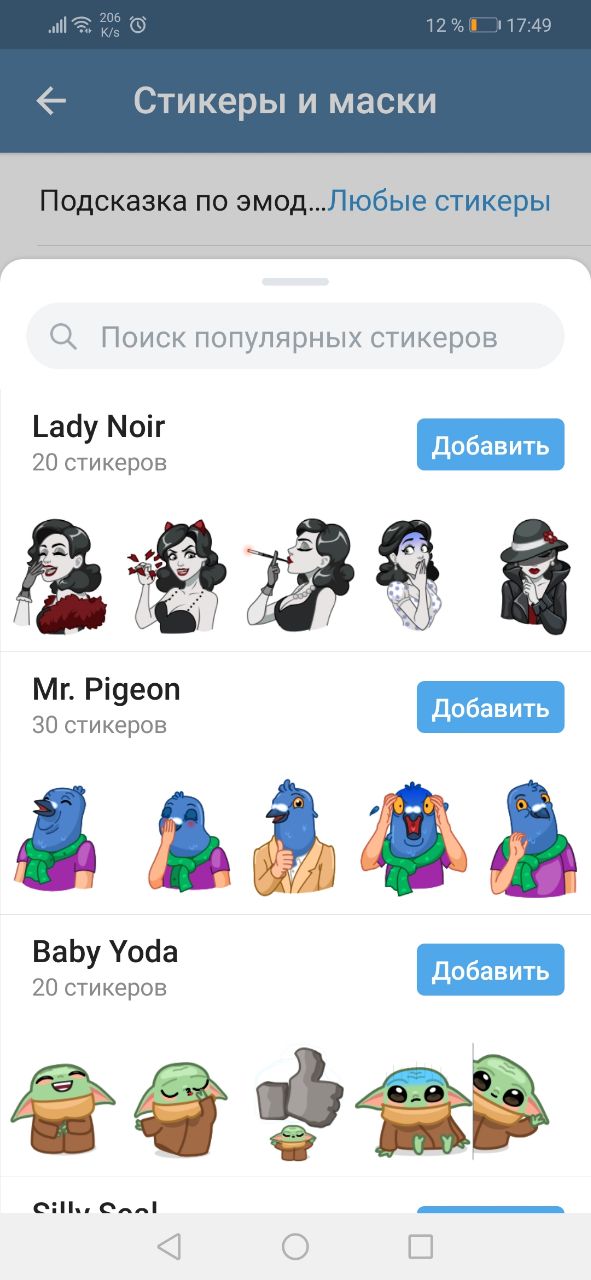
Как отыскать мини-изображения через строку для написания текста:
- войти в диалог Телеграма;
- перейти в строчку для написания текста сообщения;
- кликнуть на «sticker»;
- потянуть экран вниз, чтобы отобразилась строка поиска;
- в некоторых версиях можно кликнуть на emoji-смайлик, чтобы появился список картинок, отображающих конкретную эмоцию.

На ПК
Как найти emoji-картинки в настройках:
- зайти в аккаунт;
- перейти в «Настройки»;

отыскать «Настройки чатов», «Стикеры и маски»;

посмотреть стандартный стикерпак.

Как искать emoji-рисунки через строчку для ввода текста:
- войти в любой диалог;
- перейти в строку для написания сообщений;
- выбрать смайлик и перейти в раздел со стикерпаками.

В чатах
Как искать новые мини-картинки в чатах Telegram:
- зайти в любой чат;
- нажать на полученный от собеседника sticker;
- откроется коллекция картинок;
- при желании можно добавить понравившиеся emoji-изображения себе.
Как искать мини-картинки на сайтах:

- найти в интернете ресурс, предлагающий стикеры (например, tgrm.su/stickers/);
- написать в поисковой строке Гугла название сайта;
- выбрать понравившийся стикерпак;
- нажать «Установить» и добавить выбранный набор в Telegram.
Важно! Сайты, предлагающие стикерпаки: Telegram.Org.Ru, Telegram Store, TelegramZy, Telegram Stickers
С помощью ботов
Как использовать роботов для поиска мини-картинок:
- зайти в диалог;
- в строке для текста написать @Sticker;

откроется окно со смайликами;

- выбрать emoji-смайлик, отображающий нужную эмоцию;
- в появившемся наборе найти понравившуюся картинку и добавить ее в диалог.
По названию
Как отыскать emoji-картинки по названию:
- зайти в Гугл;
- написать название стикерпака;
- перейти на сайт, предлагающий коллекцию для скачивания;
- загрузить набор в свой мессенджер.
Важно! Названия популярных стикерпаков: southpack, Meme Police, Adventure Time, Cinema Male Heroes, Veraoka
Как найти стикеры в Телеграм: топ-4 способа
Для начала стоит отметить, что отличие стикеров в Телеграм от аналогов конкурентов в том, что здесь они распространяются . В целом эти яркие наклейки полностью совпадают с основной концепцией мессенджера.
Павел Дуров создавал Telegram как некоммерческий продукт, который он финансирует лично. Никакой рекламы или платных услуг в приложении не было и не будет — сведений о возможной монетизации нет. Это и дало толчок такому сильному развитию, в частности и для Telegram-стикеров.
Любой пользователь может сделать собственный стикер-пак и поделиться им со всеми желающими.
Поэтому главный вопрос даже не в том, как найти стикеры в Телеграм, а в том, как выбрать лучшие среди сотен и тысяч наборов.
Поскольку распространяются они без ограничений, мест, где вы можете найти стикеры, очень много.
1. Начнём с очевидного: непосредственно в Телеграм
Если вы сидите с ПК, открываем любой чат, через иконку со смайликом заходим в меню и кликаем на значок шестерёнки.
Далее — вкладка «Популярные». Здесь публикуются лучшие стикеры по версии команды Телеграм.
Для того чтобы найти стикеры, можно воспользоваться встроенными возможностями Телеграм: в данном случае кликнуть на шестеренку и кликнуть на «Популярные», чтобы открылся список наборов стикеров
Этот же раздел доступен и со смартфонов. Путь такой: «Настройки» — «Стикеры и маски» — «Популярные стикеры».
Чтобы добавить пак себе, нажмите соответствующую кнопку рядом с набором.
2. Из полученных стикеров в сообщении
Если ваш собеседник прислал вам стикер, которого у вас ещё нет, всё ещё проще.
Если картинка вам понравилась, не нужно заботиться о том, как найти весь пак, просто нажимайте на стикер и увидите весь набор. Далее нажимаем «Добавить стикеры» и забираем их себе.
Тапните на наклейку, чтобы открылось подменю добавления в Телеграм
3. Сторонние ресурсы
Если вы не нашли интересного набора в самом мессенджере, можно просто поискать на внешних сайтах.
Рекомендуем заглянуть в наш Каталог стикеров для Телеграм — тут вы сможете найти множество стикер-паков.
Более 6 500 наборов, а суммарное количество стикеров на TGRM — больше 100 000!
Воспользуйтесь нашим каталогом, чтобы найти классные стикеры!
4. Создать стикеры самостоятельно
Ну и способ для тех, кто не ищет лёгких путей. Вы можете создать стикер-пак сами. В этом случае вам нужно:
Уметь обращаться со специальным Телеграм-ботом @Stickers;
Подготовить набор картинок для стикеров в соответствии с требованиями Телеграм.
Кстати, в Телеграм есть множество интересных ботов. Читайте нашу подборку лучших из лучших!
Стикер-пак можно нарисовать в графическом редакторе, специальных приложениях или использовать готовые изображения. Вы сможете найти подходящие картинки, обработать их, придумать подписи, и сформировать собственный набор.
Самый простой способ сделать стикеры — найти в Google Play или App Store соответствующие приложения.
Обычно они называются «stickers для telegram», «stickers for telegram», «stickers creator telegram» и т.д., и по функциям они все практически одинаковые.
Более подробно о работе с ботом и создании стикер-паков читайте в нашей статье.
Таким образом можно делать целые стикер-паки. Найти стикеры в Телеграм несложно, а использовать — приятно и удобно.
Они делают переписку ярче и разнообразнее, да и иной раз эмоции передают гораздо точнее, чем слова.
Предлагаем ознакомиться с видеоинструкцией по поиску стикер-паков в Телеграм на ПК:
Как загрузить свои стикеры
Если среди разнообразия картинок, нарисованных профессиональными художниками и обычными пользователями, вам ничего не подошло, можете сделать свои, а затем добавить стикеры в Telegram. Здесь главное придерживаться правил: определенный размер и вес картинки, белая обводка, тень, PNG формат. Добавить свой набор можно через приложение Telegram на телефоне или на компьютере. Я покажу, как все сделать на ПК. Если хотите использовать телефон, то все действия будут аналогичны, главное – чтобы картинки были на смартфоне.
Итак, нам потребуется бот Stickers. Введите его название в строку поиска и кликните по подходящему результату.
В открывшемся чате будет написано на английском, что умеет бот. Здесь нужно нажать кнопку «Запустить».
После этого появится еще одно сообщение, но описание каждой команды будет уже на русском.
Ботом пользоваться просто. Выберите, что хотите сделать, и введите в поле для отправки сообщения соответствующую команду. Затем бот пришлет вам подсказки, которые нужно выполнять, и все!
Поскольку наша задача добавить стикеры в Телеграм, то нас интересует команда /newpack. Ее можно или напечатать в поле с клавиатуры, или нажать на само слово в списке, или выбрать в предложенном списке.
Чтобы открыть список команд, нажмите на кнопку с изображением квадрата и слеша.
Дальше нужно кликнуть по подходящему варианту.
Бот поймет, что вы хотите создать новый набор стикеров, и предложит ввести его название. Оно может быть любое. Например: «Смешной пес», «Голливудские звезды 90-х» и прочие. Напечатайте текст и отправляйте его.
В следующем сообщение будет написано, как должна быть обработана картинка, и что она не должна нарушать авторские права. Если же авторские права будут нарушены, то после жалобы, ваш набор могут удалить.
Поскольку у нас картинки уже есть (в начале статьи я привела ссылку, где написала, как их сделать), нажимаем на скрепочку в левом нижнем углу, чтобы прикрепить первое изображение.
Через открывшийся Проводник, найдите папку с готовыми стикерами, выделите любой и жмите «Открыть».
Дальше отметьте маркером пункт «Отправить как файл», и кликайте «Отправить».
После того, как стикер будет добавлен, нужно прикрепить к нему подходящий смайлик. Для этого нажмите на улыбающуюся рожицу справа внизу.
Справа должен появится дополнительный блок. Перейдите в нем на вкладку «СМАЙЛЫ» и выберите из списка тот, что больше всего соответствует вашей картинке.
В одном сообщение можно отправить один или два смайла, которые будут соответствовать стикеру. Добавлять их три и больше не советует сам бот.
Дальше нажимаем на рожицу, чтобы закрыть блок со смайлами и отправляем сообщение.
Если вам не хватало конкретного стикера, чтобы общаться с друзьями, то на этом можно остановится. У вас теперь есть свой набор, в котором находится один стикер. Этот шаг пропустите и переходите к следующему.
Если хотите добавить еще картинки, то прикрепляйте следующую и выбирайте подходящий ей смайл. Добавьте таким образом все изображения.
Когда набор будет полностью готов (будь там один стикер или 120), вводите команду /publish.
Теперь нужно придумать адрес для набора. Слово должно быть минимум из пяти символов и начинаться с буквы. Также учтите, что использовать можно только английские буквы. Вводите придуманное название и отправляйте его боту.
С учетом вашего названия бот сделает ссылку, по которой вы сможете добавить свой набор в каталог стикеров, чтобы им могли пользоваться другие люди. Также эту ссылку вы можете отправлять своим друзьям, чтобы они могли пользоваться вашими стикерами.
Добавляем новый набор стикеров в Телеграм на телефоне
Мы разобрались с добавлением стикеров на компьютере с помощью бота. Далее, вы узнаете, как добавить стикеры в Телеграм, используя ваш мобильный. Сделать это так же просто, как на ПК, и способов много.
Добавляем стикеры на телефоне, пошаговая инструкция:
- Загрузите на мобильный приложение, если его у вас нет. С ним работать гораздо удобнее. Если у вас возникли трудности при установке, то прочитайте нашу статью;
- Откройте мессенджер и через поисковик чатов найдите бота «stickers». Если вы уже работали с ним, тогда он сохранился в списке диалогов;
- Делаем все так же, как на ПК, об этом расказано ранее в этой статье. Пишем боту команды и отвечаем на запросы;
- Чтобы создать один стикер, отправьте картинку и доведите до конца каждый шаг. Если вы хотите добавить набор, то отправьте изображение и затем смайлик. Повторяйте это действие до тех пор, пока не загрузите все картинки, которые хотите;
- Не зависимо от того, создаете вы один стикер или целый набор, вы должны придумать название для него и для ссылки;
- По завершению всех действий, можно полноценно использовать стикеры и делиться ими с друзьями.
Картинку для наклейки вы можете подготовить на компьютере с помощью оналйн-редактора.. Либо скачайте на ваш гаджет приложение по созданию стикеров из картинок.
Как добавить стикеры в Телеграмм, используя сторонние ресурсы:
Первый вариант.
Картинку, которую вы сделали или нашли на просторах интернета, сконвертируйте в формат WEBP. Это можно сделать легко и быстро через онлайн-конвертеры
Очень важно загружать фотографию, отвечающую требованиям по формату файла. Готовую картинку можно отправить в переписке через функцию «прикрепить файл»
Через некоторое время он будет отображен в числе часто используемых стикеров;
Второй вариант.
В Telegram есть готовые наборы со стикерами, созданные профессиональными дизайнерами:
1. Откройте чат с другом, нажмите на кружочек справа в строке ввода сообщения, а затем на значок «стрелочка в кружочке»;
2. Вы увидите большой выбор наборов на любой вкус. Чтобы сохранить понравившийся каталог себе, нажмите «добавить»;
3. После этого вы увидите, как выбранный набор отобразится на панели со стикерами;
Третий вариант.
Используйте приложения-каталоги. Устанавливайте их на телефон и берите прикольные стикеры оттуда. Эти сервисы разработаны как для айфонов, так и для андроидов. Ищите их во встроенном магазине гаджета, введя запрос «Стикеры Телеграм».
Для примера, возьмем приложение «TeleStickers»:
-
Открываем раздел «Категории» и выбираем любую. В каждой есть несколько разных наборов;
-
Тыкаем на понравившейся набор и жмем «Add stickers». Программа даст запрос на открытие Telegram и перенаправит вас в мессенджер;
-
Подтвердите добавление стикеров и радуйтесь новому набору.
Кстати, первый и второй варианты по поиску наклеек подходят и для пользователей, которые сидят в Telegram с компьютера. Зная все эти методы, можно набрать неограниченное количество разнообразных паков.
Как скачать и пользоваться
Когда понравившиеся стикеры найдены, пора их скачать и добавлять. Установка на разные устройства может иметь свои отличия, но порядок действий тот же.
На Андроид
- Делаем поисковый запрос с названием «animated sticker».
- Заходим на нужный сайт.
- Выбираем, а затем открываем понравившийся набор.
- Жмем на «Добавить в Телеграм».
Наклейки автоматически установятся в приложении под Андроид и будут доступны для использования.
На Айфон
- Делаем поиск стикеров через Safari «Telegram animated sticker».
- Переходим по выданной ссылке.
- Выбираем нужный набор.
- Нажимаем на кнопку «Добавить».
Указанная последовательность работает на всех устройствах под iOS.
Анимированные наклейки в Телеграм.
В ПК
- Ищем через любой доступный браузер «стикер телеграмм».
- Выбираем из предложенных сайтов.
- Находим через внутренний поиск нужную коллекцию.
- Открываем, жмем «Устанавливать стикеры».
Наклейки автоматически установятся и будут доступны для пользователя.
Как сделать свои стикеры для Telegram?
Для тех, кто хочет проявить фантазию и создать собственный набор стикеров, в Telegram есть специальный бот, который поможет сделать это. Пройдемся по шагам:
- Начните диалог с ботом @stickers.
- Наберите команду и придумайте название для своего будущего набора.
- Теперь можно добавлять стикеры. Отправляете боту картинку размером 512х512 пикселей в PNG формате (как файл), затем смайлик (эмодзи), которому будет соответствовать стикер. Повторяете эту процедуру, пока не добавите все картинки. Максимальное количество — 120 штук.
- После этого вводите команду и выбираете имя для набора, которое будет отображаться в ссылке. Не короче четырех символов и только латинские буквы. Если такое имя уже занято, бот вам сообщит.
- Все готово. Теперь у вас есть свой набор стикеров в Telegram. Вы получаете ссылку, которой можно поделиться с друзьями.
Но и это не все, что бот может делать со стикерами, об этом далее.
Какие требования к формату изображения?
Чтобы добавить стикеры правильно, нужно отправлять боту картинку в формате PNG с прозрачным фоном, разрешение 512х512 пикселей. В идеале сделать белую обводку и тень для изображения, как в этом примере. Но каким будет набор стикеров, решать только его автору.
Как удалить/добавить стикеры в своем наборе?
Снова обращаемся за помощью к боту @stickers. Чтобы удалить только один стикер из набора отправляем боту команду и после этого нужный стикер, все. Чтобы добавить новый стикер в набор нужно отправить боту команду , а дальше все как и при добавлении. Также среди функций бота есть возможность посмотреть статистику скачивания и использования вашего набора стикеров.
Как изменить название набора?
Изменить название набора нельзя. Такую проблему можно решить только, если создать набор заново и выбрать уже нужное имя.
Почему перестала работать ссылка на набор стикеров Telegram?
Бывают случаи, когда ссылка на любимый набор неожиданно перестала работать. Этот набор мог быть удален из Telegram по требованию правообладателей (нарушение авторских прав).
Можно ли передать права на просмотр статистики наборов стикеров другому пользователю?
Нельзя. Просматривать статистику, а также производить любые другие действия с набором может только создатель набора.
Как сделать приватные стикеры?
Все наборы стикеров в Telegram — публичные. Но если вы не будете делиться ни с кем ссылкой на ваш набор, то никто посторонний его не увидит и не найдет.
Дополнительные возможности
Как удалить стикеры
В приложении на телефоне
Для того, чтобы удалить стикеры из своей коллекции в мобильной версии, нужно:
-
Нажать на значок шестерёнки в окне выбора стикеров.
-
Около ненужного стикерпака нажать на «опции» (три точки).
-
Выбрать Удалить.
Удаление стикерпака
В приложении на ПК
-
На панели стикеров в нижнем правом углу располагается значок шестерёнки , нажмите на него.
-
В списке всех установленных стикерпаков рядом с тем, который требуется удалить, нажмите на иконку корзины и подтвердите удаление.
Однако есть ещё более быстрый способ:
-
Прямо на панели стикеров вы можете переключиться на стикерпак, который вы хотите удалить.
-
Справа от его названия находится крестик. Нажимаем на него и подтверждаем удаление кнопкой Remove.
Удаление стикерпака в настольной версии
Как поделиться стикерпаком и скопировать на него ссылку
Любым стикерпаком вы можете поделиться с друзьями, причём с помощью индивидуальной ссылки на стикерпак сделать это можно даже за пределами Телеграма.
В приложении на телефоне
-
В меню настроек стикера нужно выбрать раздел «опции» (три точки) рядом с нужным стикерпаком.
-
Для того, чтобы отправить ссылку на него в диалог с пользователем в любом приложении, нужно воспользоваться опцией Поделиться и выбрать нужное приложение, а далее – нужный диалог.
-
Можно также, выбрав соответствующую опцию, скопировать индивидуальную ссылку стикерпака для того, чтобы поделиться им другим удобным вам способом.
Меню опций стикерпака в мобильной версии Telegram
В приложении на ПК
-
На панели стикеров нажать на название нужного вам стикерпака.
Выбираем стикерпак
-
Нажать на кнопку Share stickers, чтобы ссылка на стикерпак автоматически скопировалась.
Расшариваем стикерпак
Архивация
Если вы добавили в свою коллекцию слишком много стикеров и ориентироваться в них стало сложно, совсем не обязательно их удалять. Вы можете архивировать те стикерпаки, которые вы реже всего используете. Это делается кнопкой Archive или Архивировать в опциях стикерпака в настройках . После этого стикерпак перестанет отображаться на панели стикеров в ряду вашей коллекции, но не будет удалён.
В разделе «Archived Stickers» или «Архивные стикеры», расположенном там же в настройках стикеров, вы можете включить их в любой момент – тогда стикерпак вернётся на панель стикеров.
Как поменять порядок стикерпаков
Для облегчения процесса выбора стикеров с панели (например, если какие-то стикерпаки вы используете чаще остальных), можно изменять порядок их релевантности.
В приложении на телефоне
в разделе настроек стикеров после долгого нажатия перетянуть набор на нужное ему место в списке.
Порядок стикеров на Android
В приложении на ПК
Чтобы изменить порядок отображения стикеров в версии приложения для ПК, нужно зайти в раздел настроек и воспользоваться значком с полосами, чтобы передвинуть стикеры в произвольном порядке.
Порядок стикеров на ПК
Как удалить стикеры
Все операции с личным набором стикеров выполняются под руководством @sticker. Если какое-то изображение перестало быть востребованным для вас, то его можно удалить. Для этого перейдите в диалоговое окно с роботом. Отправьте ему сообщение с командой „Delsticker“ и изображением, которое хотите удалить. На место удаленного можно добавить новое изображение. Отправьте @sticker фразу „Add sticker“. Затем ссылку на набор. Дальше выполните процедуру создания стикера, описанную выше. С помощью бота пользователь может просмотреть статистику загрузок изображений другими пользователями. Чтобы удалить весь стикер пак отправьте роботу сообщение с текстом „Del pack“.









